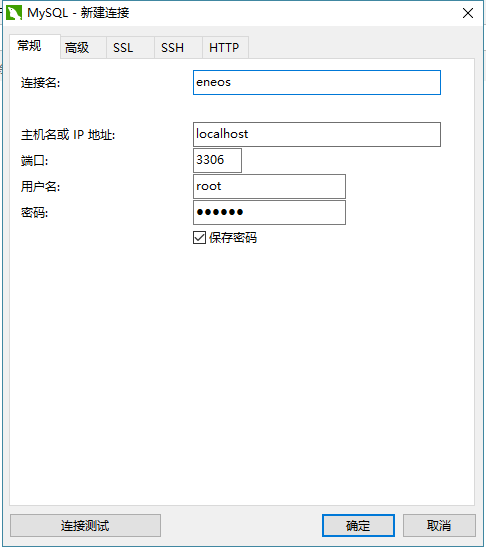基础环境系列:MySQL8.0.12
机型与版本:windows10(64-bits)
Mysql环境配置:mysql8.0.12
一、MySQL安装
Mysql的安装有两种方法,一种是通过.msi一种是通过压缩包。穷呢,大家就老实下社区版。传送门→https://www.mysql.com/downloads/点击mysql community edition>>点击mysql community server>>找到适合自己电脑的版本下载
下载之后,解压到指定的盘里,接下来通过一系列配置来完成mysql的安装。
①首先右击此电脑→属性→高级系统设置→高级→环境变量→在path中添加mysql的安装目录(同步到bin文件夹)
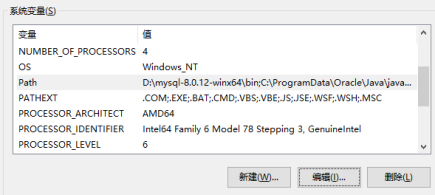
②接下来进入dos,记住,【一定要以管理员的身份运行】。进入mysql的bin文件夹下,依次输入以下指令:(当时忘记截图)
bin>mysqld --initialize //初始化mysql,此过程需要一段时间,在创建data文件夹。
bin>mysqld install //安装mysql。
bin>net start mysql //启动mysql服务。
看到“服务成功启动”字样表明服务成功启动。
bin>mysql -u root -p //进入账户,接下来会让你输入密码,有人第一次是空,有人会在初始化时生成一个复杂随机密码,此密码在data文件夹下一个后缀名为.err。把密码粘贴到指定位置,即可进入账户。

bin>ALTER USER ‘ROOT’@’LOCALHOST’ IDENTIFIED BY ‘你的密码’ //mysql的密码要求不少于8位,三种符号都有,但是你就算输入123456它也只是会问你“真的要用这个密码吗?”y就好了。
bin>mysql>show databases //可以通过查看数据库,看看是不是成功进入了。
③运气好的话,以上步骤是会一次通过的。运气不好,就会出现各种错误,百度错误报告,并选择尽可能新的,与自己的mysql版本、电脑版本尽可能一致的,会提高很多效率。
有几个常见错误原因:1.没有以管理员身份进入cmd 2.没有配置环境变量 3.错相信其他教程,引入文件my.ini
以下从头再来的手段依次增强:(记得再删除一下data文件夹)
bin>quit//退出
bin>net stop mysql //关闭mysql服务
bin>net uninstall //卸载mysql
bin>mysqld --remove //移除mysal服务
二、选择一个GUI
完成mysql的环境配置后就可以开始使用啦。
比较主流(谁知道呢,反正我用的这个)的GUI是Navicat
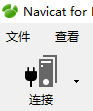
下载好后,点击此处选择连接mysql,填写完毕如下信息,成功创建数据链接。